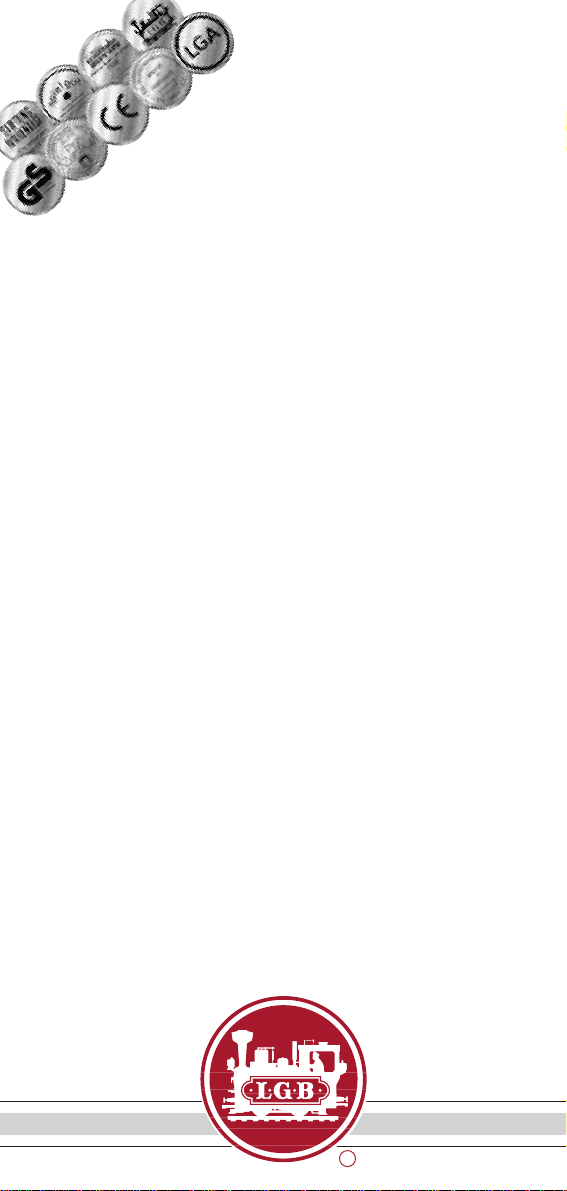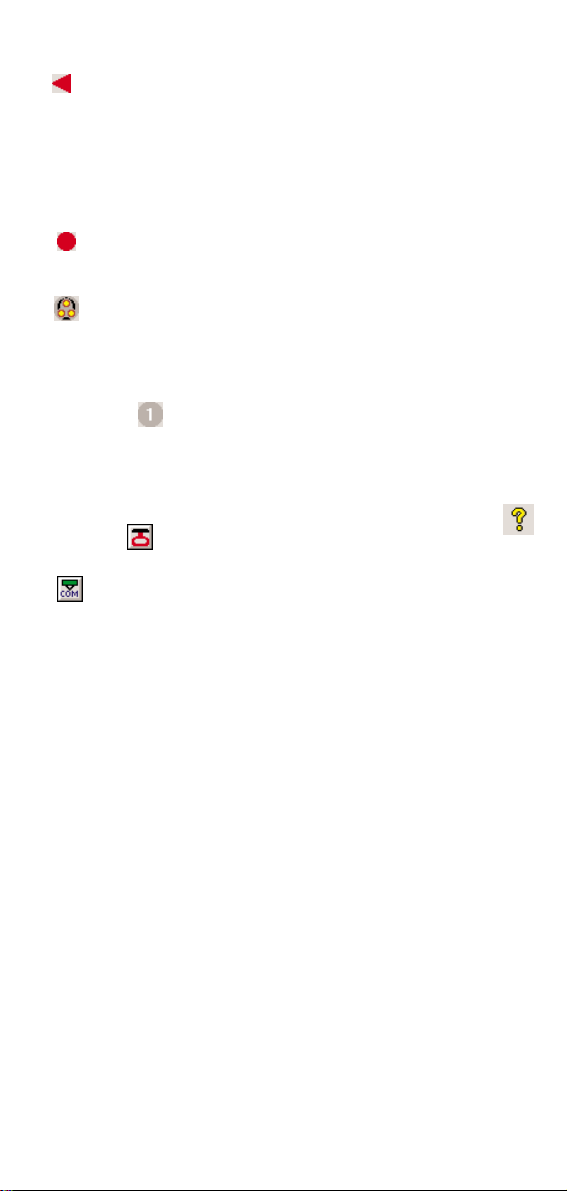Qualität
Permanente Materialkontrollen,
Fertigungskontrollen und die
Endkontrolle vor Auslieferung
garantieren unser gleichblei-
bend hohes Qualitätsniveau.
Wie bei einer wertvollen Uhr
werden feinstmechanische Prä-
zisionsteile von Hand gefertigt.
Unsere Produkte sind Präzisi-
onswertarbeit in Design und
Technik. Um wirklich ungetrüb-
ten Spaß zu haben, lesen Sie
bitte die Garantie- und Bedie-
nungsanleitung.
Garantie
Wir garantieren 1 Jahr Fehler-
freiheit auf Material und Funkti-
on. Berechtigte Beanstandun-
gen innerhalb eines Jahres
nach Kaufdatum werden
kostenlos nachgebessert.
Das beanstandete Produkt,
zusammen mit dem Kaufbeleg,
Ihrem Händler übergeben oder,
ausreichend frankiert, an eine
der beiden untenstehenden
Serviceabteilungen einschicken:
ERNST PAUL LEHMANN
PATENTWERK
Service-Abteilung
Saganer Str. 1-5
D-90475 Nürnberg
Tel: (0911) 83 707 0
LGB OF AMERICA
6444 Nancy Ridge Drive
San Diego, CA 92121
USA
Tel.: (858) 535-9387
Für Schäden durch unsach-
gemäße Behandlung oder
Fremdeingriff besteht kein
Garantieanspruch.
Transformatoren und Regler
unterliegen strengen CE-UL-
Vorschriften und dürfen nur
vom Hersteller geöffnet und
repariert werden. Zuwiderhand-
lungen bewirken zwingend
Garantieverlust und generelle
Reparaturverweigerung.
Viel Freude am Spiel mit un-
serem gemeinsamen Hobby.
Qualité
Un système de contrôles con-
stants des matériaux, de la pro-
duction et des produits finis
garantit la qualité supérieure de
nos produits. A l’instar d’une
montre précieuse, tous les
composants de précision micro-
mécaniques sont fabriqués à la
main.Nos produits se caractéri-
sent par leur conception et fini-
tion de haute précision.
Afin d’obtenir la plus grande
satisfaction de ce produit, veuil-
lez lire la garantie ainsi
que les instructions de service.
Garantie
Matériel et fonction sont ent-
ièrement garantis pour la péri-
ode d’un an à partir de la date
d’achat. Toutes les réclamati-
ons justifiées faites au cours de
cette période, feront l’objet
d’une réparation gratuite.
Retourner le produit faisant
l’objet de la réclamation, avec
preuve de paiement, à votre
distributeur, ou le renvoyer - en
veillant à ce que l’affranchisse-
ment soit suffisant - à l’un des
services après-vente ci-des-
sous:
ERNST PAUL LEHMANN
PATENTWERK
Service-Abteilung
Saganer Str. 1-5
D-90475 Nürnberg
ALLEMAGNE
Tel: (0911) 83 707 0
LGB OF AMERICA
Service Department
6444 Nancy Ridge Dr.
San Diego, CA 92121
USA
Tel: (858) 535-9387
La garantie est nulle et non
avenue en cas d’utilisation ina-
déquate ou d’intervention faite
par une personne non auto-
risée.
Les transformateurs et régula-
teurs sont conformes aux rigou-
reuses normes CE-UL et ne
peuvent être ouverts et réparés
que par le fabricant.Toute viola-
tion à cet égard entraînera la
perte impérative de tous les
droits de garantie et un refus de
toutes réparations quelles
qu’elles soient.
Nous vous souhaitons des heu-
res d’amusement inoubliables
avec votre hobby qui est égale-
ment le nôtre.
LIMITED WARRANTY
All of us at Ernst Paul Lehmann
Patentwerk are very proud of
this product. Ernst Paul Leh-
mann Patentwerk warrants it
against defects in material or
workmanship for one full year
from the date of original consu-
mer purchase.
To receive warranty service,
please return this product,
along with the original purchase
receipt, to an authorized retailer
or to one of the LGB service
stations listed here:
Ernst Paul Lehmann
Patentwerk
Saganer Strasse 1-5
D-90475 Nürnberg
GERMANY
Telephone: (0911) 83 70 70
LGB of America
6444 Nancy Ridge Drive
San Diego, CA 92121
USA
Telephone: (858) 535-9387
This product will be repaired
without charge for parts or
labor. You are responsible for
any shipping costs, insurance
and customs fees. This warran-
ty does not apply to products
that have been damaged after
purchase, misused or modified.
Transformers and controls are
subject to strict CE and UL
regulations and may only be
opened and repaired by the
manufacturer. This warranty
gives you specific legal rights,
and you may also have other
rights which vary from state to
state.
This warranty only applies to
products purchased from aut-
horized retailers.To find an aut-
horized retailer, contact one of
the LGB service stations listed
here.
R
ER
ERTIFICA
TIFICA
C
C
T
T